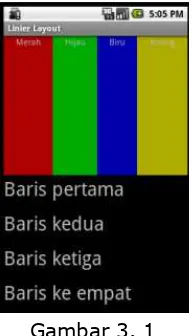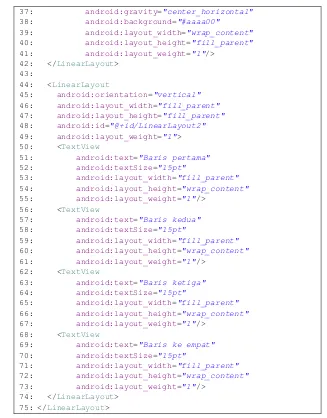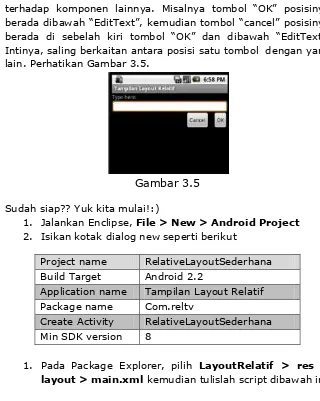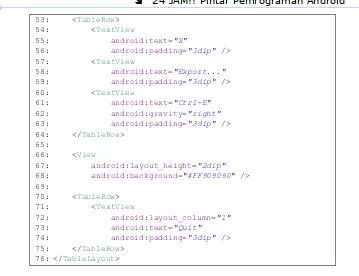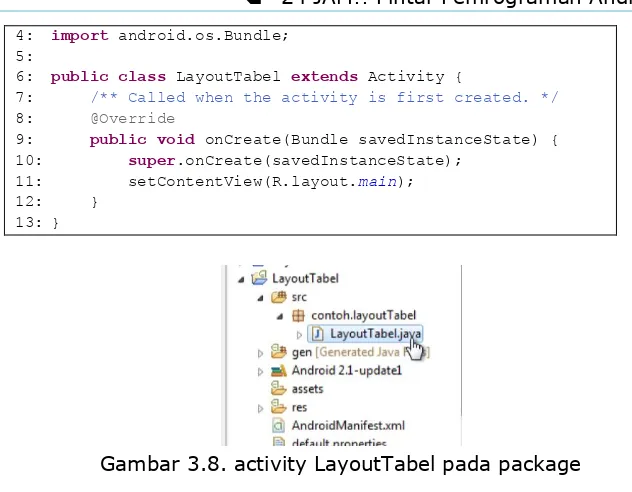Mengenal Sistem Android Lebih Dekat
Tujuan :
Mahasiswa mampu mengetahui alur aktivitas koding, dan mampu membuat
aplikasi sederhana menggunakan form sederhana.
Oleh :
Dwi Taufik Hidayat
TUGAS PENDAHULUAN
I.
Jawablah pertanyaan pendahuluan berikut !
1. Jelaskan dan gambarkan pengalaman Anda menginstall editor dan sdk
android studio atau yang lain?
2. Sebutkan dimana letak koding tampilan aplikasi Anda pada tugas
pertama!
3. Apa fungsi dari main.xml atau string.xml pada aplikasi tugas pertama
Anda ?
Kerjakanlah tugas ini dan kumpulkan maksimal nanti malam jam 00.00
di email [email protected]. Terima kasih
ISI
MEMBUAT USER INTERFACE ANDROID STUDIO
Tampilan pada aplikasi android jika dilihat dari sisi koding terdiri dari dua hal yaitu
activity dan user interface. Khusus untuk alamat menyimpan kode user interface
terletak pada lokasi
res/layout/filename.xml
. Sedangkan koding dalam pemrograman
java untuk memanggilnya dikenal dengan R.layout.filename.
<requestFocus>, <include>. Sedangkan AndroidManifest.xml berfungsi untuk
menampung segala variabel global.
TUGAS PERCOBAAN
Berikut saya sediakan sebuah ebook karangan dari website omayib.com. Silahkan
dikerjakan dan buatlah capture dari aplikasi percobaan Anda tersebut untuk dibuatkan
laporan.
Kerjakan setiap langkah diatas lalu screenshot yang anda lakukan untuk dijadikan
laporan ditulis dalam microsoft word atau pdf untuk dikirimkan melalui email
[email protected]. Selamat mengumpulkan.
TUGAS AKHIR
Tugas Anda adalah membuat semacam aplikasi sederhana yang meliputi kegiatan
percobaan hari ini dan percobaan pada tugas pertama. Jadi, aplikasinya berisi
fitur pada percobaan pertemuan 3 dan fitur pada pertemuan 2 atau tugas pertama
dan kedua. Buatlah screenshot dan koding untuk laporan dan dikirim melalui
email [email protected].
Dapatkan materi terbaru di www.omayib.com
25
JAM 3 | LAYOUT ANDROID #1
Pada bagian ini, Kamu akan mempelajari mengenai XML
Linear Layout
Relative Layout
Table Layout
A.
Linear Layout
Seperti apa sih tampilan Linear Layout? Hhmm... coba lihat Gambar 3.1 berikut. Jika Kamu seorang pemula, Kamu boleh sedikit tidak mempedulikan script. Semakin banyak Kamu berlatih coding, semakin paham juga maksud programnya.
Gambar 3. 1
Yuk langsung kita mulai!:)
1. Jalankan Enclipse, File > New > Android Project.
Gambar 3. 2 2. Isikan kotak dialog new seperti berikut
Project name LinearLayoutSederhana
Build Target Android 2.2
Application name LinearLayout
Package name Com.linear
Create Activity LinearLayoutSederhana
Dapatkan materi terbaru di www.omayib.com
26 3. Pilih LinearLayoutSederhana /res /layout/main.xml, lihat
Gambar 3.3
Gambar 3.3
4. Ketikkan kode berikut ini. Meskipun panjang, script ini memiliki kemiripan. Sementara cukup tulis satu pola saja, lakukan copy-paste-edit.
1: <?xml version="1.0" encoding="utf-8"?> 2: <LinearLayout
3: xmlns:android="http://schemas.android.com/apk/res/android"
4: android:orientation="vertical"
5: android:layout_width="fill_parent"
6: android:layout_height="fill_parent"> 7:
8: <LinearLayout
9: android:orientation="horizontal"
10: android:layout_width="fill_parent"
11: android:layout_height="fill_parent"
12: android:id="@+id/LinearLayout1"
Dapatkan materi terbaru di
44: <LinearLayout
45: android:orientation="vertical"
46: android:layout_width="fill_parent"
47: android:layout_height="fill_parent"
48: android:id="@+id/LinearLayout2"
49: android:layout_weight="1"> 50: <TextView
51: android:text="Baris pertama"
52: android:textSize="15pt"
53: android:layout_width="fill_parent"
54: android:layout_height="wrap_content"
55: android:layout_weight="1"/> 56: <TextView
57: android:text="Baris kedua"
58: android:textSize="15pt"
59: android:layout_width="fill_parent"
60: android:layout_height="wrap_content"
61: android:layout_weight="1"/> 62: <TextView
63: android:text="Baris ketiga"
64: android:textSize="15pt"
65: android:layout_width="fill_parent"
66: android:layout_height="wrap_content"
67: android:layout_weight="1"/> 68: <TextView
69: android:text="Baris ke empat"
70: android:textSize="15pt"
71: android:layout_width="fill_parent"
72: android:layout_height="wrap_content"
73: android:layout_weight="1"/> 74: </LinearLayout>
75:</LinearLayout>
Layout main.xml jika dilihat hierarkinya dari outline tampak seperti Gambar 3.4
Dapatkan materi terbaru di www.omayib.com
28 5. Pastikan pada activity LinearLayoutSederhana.java seperti
dibawah ini. 1: package com.linear; 2:
3: import android.app.Activity; 4: import android.os.Bundle; 5:
6: public class LinearLayoutSederhana extends Activity { 7: /** Called when the activity is first created. */ 8: @Override
9: public void onCreate(Bundle savedInstanceState) {
10: super.onCreate(savedInstanceState);
11: setContentView(R.layout.main);
12: }
13:}
14:
6. Lakukan Run dengan shortcut CTRL+F11 atau klik kanan package > run as > android Project.
7. Lihat hasilnya seperti Gambar 3.1
PENJELASAN PROGRAM
Sebuah aplikasi android dibuat dari kombinasi XML dan JAVA. Biasanya, xml digunakan untuk mengatur layout aplikasi sedangkan java berperan sebagai pusat pengendalinya. Pembahasan dibagian ini focus dulu ke xml.
Perhatikan main.xml baris 2, layout diawali oleh widget LinearLayout. Widget ini berperan sebagai parent yang orientation nya diset vertical (baris 4), artinya berapapun jumlah widget yang ada didalamnya akan tersusun secara vertical dari atas ke bawah. Sekarang perhatikan gambar 3.4, Parent LinearLayout memiliki 2 buah child yaitu LinearLayout1 dan LinearLayout2, nantinya masing-masing child juga mempunyai child sendiri. Karena parent LinearLayout orientationnya vertical, maka otomatis child LinearLayout1 dan LinearLayout2 tersusun secara vertical atas dan bawah.
Sekarang kita perhatikan LinearLayout1 memiliki 4 buah
child textview berisi content “Merah”,”Hijau”,”Biru”,”Kuning”.
Dapatkan materi terbaru di www.omayib.com
29 Atribut gravity pada textview (baris ) mengakibatkan tulisan merah,hijau,biru dan kuning posisinya ada ditengah secara horizontal. Hal serupa juga terjadi pada LinearLayout2, hanya saja settingnya sedikit berbeda.
Nah, sekarang dibagian activity LinearLayoutSederhana, kita belum menulis kode apa-apa alias masih default. Baris 11 pada activity ini berperan memanggil layout main.xml yang baru saja kita setup.
B.
RelativeLayout Sederhana
RelativeLayout adalah sebuah layout dimana posisi dari sebuah komponen (simbol,text,dsb) letaknya bisa diatur
terhadap komponen lainnya. Misalnya tombol “OK” posisinya berada dibawah “EditText”, kemudian tombol “cancel” posisinya
berada di sebelah kiri tombol “OK” dan dibawah “EditText”. Intinya, saling berkaitan antara posisi satu tombol dengan yang lain. Perhatikan Gambar 3.5.
Gambar 3.5
Sudah siap?? Yuk kita mulai!:)
1. Jalankan Enclipse, File > New > Android Project
2. Isikan kotak dialog new seperti berikut
Project name RelativeLayoutSederhana Build Target Android 2.2
Application name Tampilan Layout Relatif Package name Com.reltv
Create Activity RelativeLayoutSederhana Min SDK version 8
Dapatkan materi terbaru di www.omayib.com
30 1: <?xml version="1.0" encoding="utf-8"?>
2: <RelativeLayout
xmlns:android="http://schemas.android.com/apk/res/android "
3: android:layout_width="fill_parent"
4: android:layout_height="fill_parent"
android:gravity="top"> 5: <TextView
6: android:id="@+id/label"
7: android:layout_width="fill_parent"
8: android:layout_height="wrap_content"
9: android:text="Type here:"/> 10: <EditText
11: android:id="@+id/entry"
12: android:layout_width="fill_parent"
13: android:layout_height="wrap_content"
14: android:layout_below="@id/label"/> 15: <Button
16: android:id="@+id/ok"
17: android:layout_width="wrap_content"
18: android:layout_height="wrap_content"
19: android:layout_below="@id/entry"
20: android:layout_alignParentRight="true"
21: android:layout_marginLeft="10dip"
22: android:text="OK" /> 30:</RelativeLayout>
2. Pastikan script pada RelativeLayoutSederhana.java
seperti dibawah ini.
1: package contoh.layoutRelatif; 2:
3: import android.app.Activity; 4: import android.os.Bundle; 5:
6: public class RelativeLayoutSederhana extends Activity { 7: /** Called when the activity is first created. */ 8: @Override
9: public void onCreate(Bundle savedInstanceState) {
10: super.onCreate(savedInstanceState);
11: setContentView(R.layout.main);
12: }
13:}
3. Lakukan Run dengan shortcut CTRL+F11 atau klik kanan package > run as > android Project.
Dapatkan materi terbaru di www.omayib.com
31
PENJELASAN PROGRAM
Kita masih focus di pembahasan layout xml, kali ini kita menggunakan widget RelativeLayout. Dengan widget ini, semua widget yang menjadi child posisinya bisa diatur secara relative terhadap komponen lainnya. Misalnya pada bagian ini, edittext ditaruh paling atas, button cancel disebelah kanan bawah edittext, sedangkan button OK dibawah editteks dan dikanan button cancel.
Masing-masing widget memiliki id yang untuk atau tidak boleh sama. Id ini sebagai acuan nama widget, mirip analoginya dengan nama manusia.
C.
Table Layout
TableLayout adalah tampilan yang disusun berdasarkan baris dan kolom. Biasanya, TableLayout terdiri dari beberapa TableRow. Didalam TableRow inilah terdapat field-field yang nantinya terlihat sebagai kolom. Hasil akhir bagian ini dapat dilihat pada Gambar 3.6.
Gambar 3.6 Yuk kita mulai!:D
1. Jalankan Enclipse, File > New > Android Project
2. Isikan kotak dialog new seperti berikut
Project name LayoutTabel Build Target Android 2.2
Application name Tampilan Layout Tabel Package name contoh.layoutTabel Create Activity LayoutTabel
Dapatkan materi terbaru di www.omayib.com
32 3. Pada Package Explorer, pilih LayoutTabel > res > layout
> main.xml lalu tuliskan xml berikut 1: <?xml version="1.0" encoding="utf-8"?> 2: <TableLayout
xmlns:android="http://schemas.android.com/apk/res/android "
3: android:layout_width="fill_parent"
4: android:layout_height="fill_parent"
Dapatkan materi terbaru di www.omayib.com
33 53: <TableRow>
54: <TextView
55: android:text="X"
56: android:padding="3dip" /> 57: <TextView
58: android:text="Export..."
59: android:padding="3dip" /> 60: <TextView
61: android:text="Ctrl-E"
62: android:gravity="right"
63: android:padding="3dip" /> 64: </TableRow>
65:
66: <View
67: android:layout_height="2dip"
68: android:background="#FF909090" /> 69:
70: <TableRow> 71: <TextView
72: android:layout_column="1"
73: android:text="Quit"
74: android:padding="3dip" /> 75: </TableRow>
76:</TableLayout>
Perhatikan gambar 3.7 merupakan tampilan hierarki sebuah project
(a) (b)
Gambar 3.7 (a) Hierarki project (b) hierarki layout main.xml
4. Pastikan kode activity LayoutTabel.java seperti dibawah ini, lihat Gambar 3.8
Activity LayoutTabel.java 1: package contoh.layoutTabel; 2:
Dapatkan materi terbaru di www.omayib.com
34 4: import android.os.Bundle;
5:
6: public class LayoutTabel extends Activity {
7: /** Called when the activity is first created. */ 8: @Override
9: public void onCreate(Bundle savedInstanceState) {
10: super.onCreate(savedInstanceState);
11: setContentView(R.layout.main);
12: }
13: }
Gambar 3.8. activity LayoutTabel pada package
5. Lakukan Run dengan shortcut CTRL+F11 atau klik kanan package > run as > android Project.
6. Lihat hasilnya seperti Gambar 3.6.
PENJELASAN PROGRAM
Yap, saya kira sudah bisa dipahami dengan mudah mengenai layout main.xml. Sampai bagian ini kita masih bermain-main dengan xml. Layout main.xml jika dilihat dari Outlinenya tampak seperti gambar 3.7 (b).
Beberapa atribut main.xml yang perlu diperhatikan antara lain pada baris ke 5, dimana android:stretchColumns artinya kolom diset melebar memenuhi layar. Baris ke 11 ( android:padding) merupakan atribut untuk membuat jarak antara content terhadap tepi kanan kiri textview .
Apabila Ebook ini bermanfaat buat Kamu, Bantu penulis menyempurnakan ebook ini dengan cara